Inhaltsverzeichnis

Erste Schritte
Du hast dich also für Balanced Unity entschieden, was prinzipiell erstmal die richtige und beste Entscheidung deiner bisherigen EVE-Karriere ist 
Nachfolgend ein paar essenzielle Dinge, die du unbedingt tun musst. Um dir den Einstieg so einfach wie möglich machen sollen, haben wir versucht alles so detailliert wie möglich zu beschreiben. Wenn du dennoch Fragen hast, zögere nicht deinen Recruiter zu fragen, denn ohne die Basics auf dieser Seite bist kein vollwertiges Goonswarm Allianzmitglied!
Bewerbung
Geh auf unser Seat und registriere dich dort mit deinem Main-Character!. Füge danach alle weiteren Characters im Seat hinzu, indem du oben rechts auf das Zahnrad und „Link Character“ klickst.
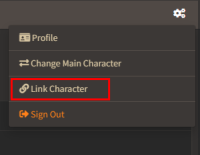
Füge alle deine Charactere hinzu, egal ob die auf einem Alpha-Account sind, oder du die nicht mehr benutzt. Wirklich ALLE!
ESI

Mit ESI schützt sich Goonswarm gegen Spys und Awoxer. Dazu benötigt Goonswarm API-Zugriff auf deine Characters. Das musst du wirklich innerhalb von 24h nach joinen der Corp erledigen, ansonsten müssen wir deine Chars wieder entfernen.
- Gehe zur Goonfleet ESI-Seite
- Auf der rechten Seite findest du die „Newbie Registration“. Klicke dort auf

Logge dich mit deinem Main-Account ein. Es muss unbedingt dein Mainaccount sein, du kannst das nicht nachträglich ändern! Dieser Name wird dein Foren- und Jabbername werden!
- Zurück im ESI fülle das Formular mit deiner Emailadresse und Passwort aus.
- Nachdem du das Formular übermittelt hast, erhältst du eine Bestätigungsmail mit einem Link, den du anklicken musst.
- Jetzt kannst du dich mit dem Nutzernamen aus der Mail und deinem Passwort auf https://esi.goonfleet.com/ anmelden.
- Klicke jetzt oben auf „Characters“ (Punkt 1)
- Füge jetzt alle deine Chars mit „Register a Character“ (Punkt 2) hinzu.
WIRKLICH ALLE CHARS, AUCH ALLE AUßERHALB VON BALA, AUF IRGENDWELCHEN ALPHA-ACCOUNTS, AM ENDE DER WELT ODER BEI DENEN DU DAS ACCOUNT-PASSWORT NICHT MEHR WEIßT (PASSWORT-VERGESSEN FUNKTION NUTZEN)! ALLE!
- Nachdem du das gemacht hast, musst du dich noch einmal im Goonswarm-Forum einloggen:
- Gehe dazu auf https://goonfleet.com/ und klicke oben rechts auf „Sign In“.
- Nimm bei Username und Passwort die Logindaten, die du vorhin im vierten Schritt angelegt hast.
Jabber und Mumble
Ohne Jabber und Mumble kannst du bei Goonswarm nichts machen. Vor allem kannst du dir keine Paps verdienen, die du aber dringend benötigst, um in BALA bleiben zu können.
Mit ESA verwaltest du das Passwort für die externen Goonswarm Dienste. Bisher hast du noch kein Passwort, also werden wir das jetzt erledigen:
- Geh zur Goonfleet ESA Seite
- Setze ein neues ESA Passwort, indem du das Formular unter ausfüllst (Punkt 1)
Pidgin
Pidgin ist ein Client für das Jabber-Protokoll (auch als XMPP bekannt). Die meisten Nutzer innerhalb von Goonswarm nutzen Pidgin, also werden wir das jetzt einrichten:
- Downloade Pidgin (Wenn es nicht herunter lädt, klicke auf „Problems Downloading?“ und „direct link“)
- Richte nach der Installation dein Pidgin wie auf diesem Screenshot ein.
Der Benutzername sollte EXAKT so sein wie auf der ESA-Seite bei Punkt 2 angezeigt! Am besten du kopierst dir den Benutzernamen direkt von der Seite und fügst ihn so in Mumble ein!
Als Passwort trägst du das Passwort ein, das du hier im Punkt 1 vergeben hast.
- Danach sollte sich das Fenster „Buddy-Liste“ mit Einträgen füllen und im Falle eine Pings sollte sich automatisch ein neues Fenster öffnen.
Schreibe niemals direkt einen Goonswarm-Direktor an, NIEMALS! Geh den Weg über einen BALA-Direktor, der wird das für dich regeln!
Mumble
Mumble ist ein Voice-Server ähnlich wie Teamspeak, verträgt aber deutlich mehr Nutzer und ist Opensource. So richtet man den Mumble-Client ein:
- Downloade Mumble (Wenn Mumble nicht startet, benötigst du noch die Microsoft Visual C++ 2015-2022 Redistributable
- Beim ersten Start wirst du durch den Audio-Assistenten geleitet. Stelle sicher, dass du etwas hörst und dein Mikrofon richtig funktioniert.
- Danach startet der Zertifikats-Assistent, bei dem du dir einfach automatisch eine neues Zertifikat erstellen lässt
- Befolge danach die Schritte 1 bis 4 in wie in diesem Screenshot. Im Schritt 3 solltest du den Nutzername aus dem ESA Punkt 3 eintragen. Am besten du kopierst ihn direkt von dort in dein Mumble hinein.
- Doppelklicke den Servereintrag im „Server Verbinden“-Fenster. In dem sich öffnenden Fehlerfenster trägst du das Passwort ein, das du hier im Punkt 1 vergeben hast.
Discord
Discord ist Pflicht! Dort bekommst du aktuelle News und kannst dich auch mal abmelden.
- Wenn du Discord bereits installiert hast, klicke auf diesen Link: https://discord.gg/M8s5JxwYf2
Was jetzt?
Mit diesen Tools bist du bereit ein waschechter Goon zu werden! Aber was solltest du in den ersten Tagen im Goonspace machen?
- Lies die anderen Seiten im Wiki!
- Nimm dir ein paar Tage Zeit und lerne die Gegend kennen, bevor du mit einem richtig teuren Schiff abdockst.
- Sprich mit anderen Corpies im Teamspeak über deren Erfahrungen und stelle viele Fragen!
- Jumpfreighter-Piloten sollten dies hier lesen um nicht zu sterben: https://goonfleet.com/index.php/topic/346942-why-did-my-jump-freighter-die/


